Как отключить родительский контроль на iPhone [Последнее руководство]
Apple, мировой лидер в производстве смартфонов, стремится предоставлять исключительные услуги своим пользователям. Отличительной особенностью iPhone и iPad является возможность отслеживать и управлять временем, проведенным детьми за экраном. Используя функцию родительского контроля, родители могут ограничить доступ к определенным приложениям и функциям на устройстве своего ребенка. Кроме того, включив ограничения, вы можете управлять различными настройками на iPhone и iPad для дополнительного контроля.
Однако по мере взросления детей такая функция становится ненужной. Еще лучше предоставить им свободу в использовании своих устройств. Единственная проблема здесь в том, что некоторые пользователи не обладают достаточными знаниями о том, как удалить или отключить родительский контроль на iPhone. К счастью, в этом посте есть все необходимые вам сведения. Прочитав это руководство, вы сможете получить желаемый результат. Без всего остального, просмотрите это понятное руководство и изучите как отключить родительский контроль на iPhone.
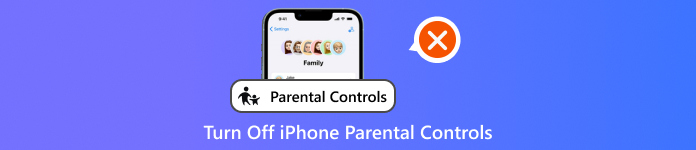
В этой статье:
Часть 1. Где находится родительский контроль на моем iPhone
Если вы ищете функцию Родительского контроля, вы можете не найти ее сразу, так как ее название в приложении «Настройки» — «Экранное время». Теперь, прежде чем узнать, где найти эту функцию, давайте сначала дадим вам простое введение в эту функцию. Функция Родительского контроля, также известная как Экранное время, является лучшим местом для мониторинга и отслеживания использования устройства. Он идеально подходит для родителей, которые хотят знать, как их дети используют свои устройства. Он также способен блокировать некоторые приложения, что делает его более надежным. Если вы хотите узнать больше о его возможностях, вы можете прочитать информацию ниже.
• Он может ограничивать ежедневное использование социальных сетей, игр и других приложений.
• Он может фильтровать приложения, веб-сайты и откровенный медиаконтент.
• Эта функция может эффективно блокировать устройство во время сна или учебы.
• Он может легко предотвратить несанкционированные покупки.
• Функция может получить доступ к контактам, местоположению и многому другому.
Теперь, если вы хотите найти родительский контроль на iPhone, все, что вам нужно, это перейти в приложение «Настройки». После этого нажмите функцию «Экранное время». После этого вы сможете увидеть всю информацию, такую как «Время простоя», «Ограничения приложений», «Расстояние экрана» и многое другое. Вы также можете перейти в это приложение, если хотите снимите ограничение по времени на вашем iPhone.
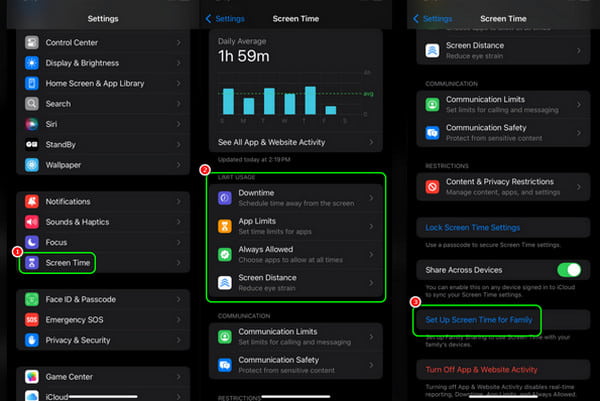
Часть 2. Как отключить родительский контроль в настройках
Как обсуждалось выше, функция родительского контроля является существенной помощью для родителей в наблюдении за использованием устройства их детьми. Однако по мере того, как они становятся старше, отключение функции становится необходимым, особенно для обеспечения их конфиденциальности. При этом вы можете следовать подробным инструкциям ниже, чтобы узнать, как удалить родительский контроль на iPhone с помощью приложения «Настройки».
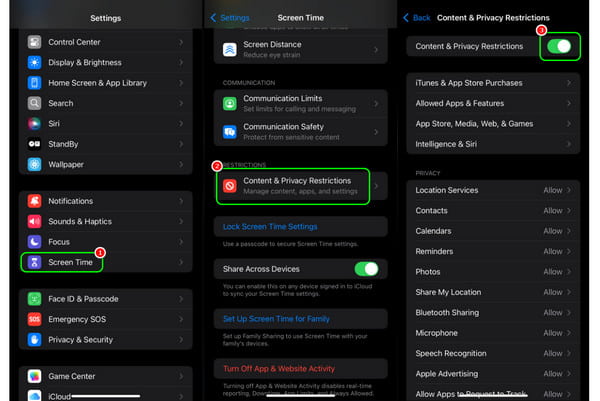
Откройте свой iPhone и нажмите кнопку Настройки приложение.
Затем перейдите к Экранное время Функция. После нажатия перейдите к Ограничения по содержанию и конфиденциальности вариант.
Теперь вы можете переключить его, чтобы отключить функцию родительского контроля. Затем введите свой пароль, чтобы завершить процесс. С помощью этого процесса вы теперь можете использовать свой iPhone без каких-либо ограничений.
Часть 3. Как снять родительский контроль на iPhone без пароля
Хотите узнать, как отключить родительский контроль на iPhone без пароля? Тогда этот раздел для вас. Для достижения вашей задачи мы рекомендуем использовать iPassGo. Это один из самых исключительных анлокеров iOS, на который вы можете положиться для идеального отключения родительского контроля на вашем устройстве iOS. С ним вам не нужно вводить свой пароль при удалении Screen Time. Хорошая часть здесь в том, что программное обеспечение обеспечивает простую процедуру и макет. С этим, даже если вы новичок или опытный пользователь, вы можете легко и быстро удалить функцию. Что делает программу мощной, так это то, что, помимо iPhone, вы также можете управлять программным обеспечением на различных устройствах iOS, таких как iPad и iPod Touch. Но подождите, это еще не все. Программа не просто идеальна для обхода родительского контроля. Она также идеально подходит для разблокировки пароля экрана iPhone и пароля Apple ID. Если вы ищете выдающееся и обязательное программное обеспечение, рассмотрите возможность использования imyPass iPassGo. Таким образом, чтобы начать изучать, как снять родительский контроль на iPhone без пароля, используйте руководство ниже.
Установить iPassGo на вашем компьютере и подключите ваше устройство iOS через кабель. Вы также можете использовать предоставленные кнопки ниже, чтобы легко получить доступ к программе.
После этого коснитесь значка Удалить экранное время вариант ниже. После этого нажмите на Начинать кнопку и перейти к следующему процессу.
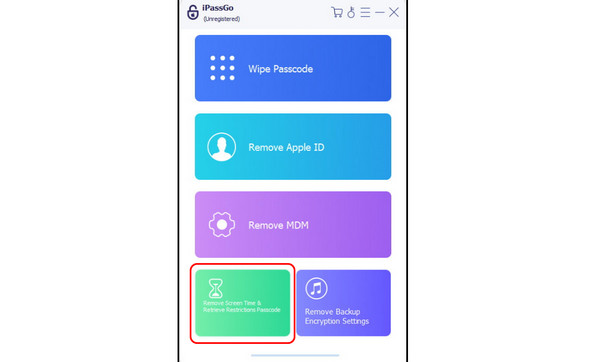
Затем убедитесь, что приложение Find My отключено для более плавного процесса. Теперь вы можете просто дождаться процесса разблокировки. После этого вы можете сбросить пароль ограничения.
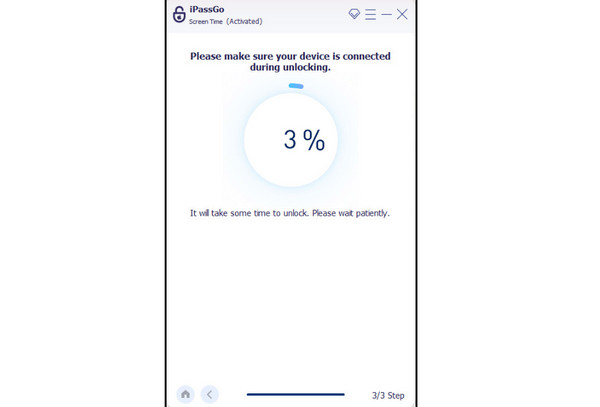
При этом, если вы хотите обойти экранное время, предлагается легко следовать этому процессу.
Часть 4. Рекомендации по приложению родительского контроля для iPhone
Если вы ищете другое приложение родительского контроля для своего устройства, вы можете увидеть всю информацию в этом разделе.
1. Кустодио
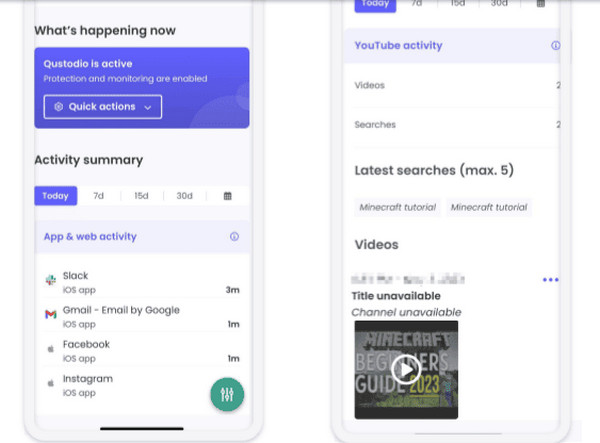
Одно из самых надежных приложений родительского контроля, к которому вы можете получить доступ на своем устройстве, — это Кустодио. С помощью этого приложения вы можете легко блокировать различные приложения и сайты iOS. Оно также легко в использовании и имеет понятный пользовательский интерфейс. Что делает его лучше, так это то, что это приложение для мониторинга кросс-устройств, позволяющее вам устанавливать ограничения как для устройств Android, так и для устройств iOS.
2. Кора
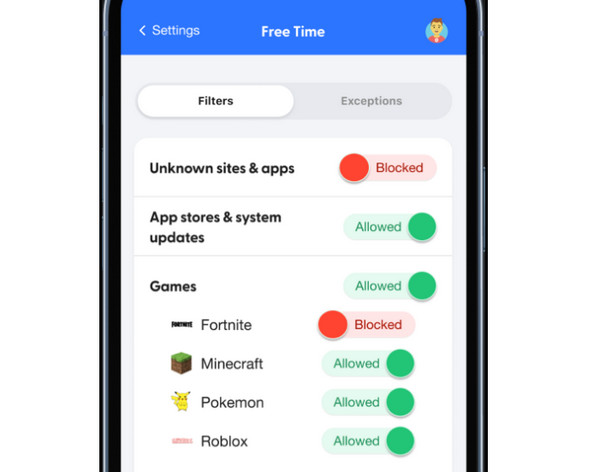
Еще одно приложение, на которое вы можете положиться, это Лаять. Он предлагает эффективный онлайн-мониторинг, охватывающий более 15 популярных приложений iOS, таких как Instagram, YouTube, WhatsApp, Spotify и Tumblr. Помимо отслеживания приложений, он также сканирует фотографии, голосовые заметки, электронные письма (как отправленные, так и полученные), активность в социальных сетях, текстовые сообщения, вложения, комментарии, общие ссылки и многое другое, обеспечивая родителям комплексный надзор. Самое лучшее здесь то, что вы даже можете следить за их аккаунтами, что делает его идеальным для родителей.
3. Мобицип
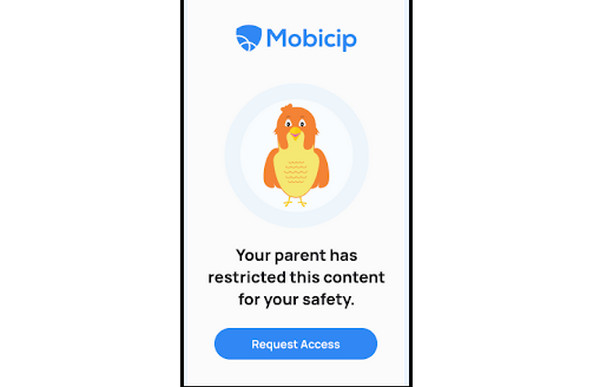
Последнее приложение родительского контроля в нашем списке — Мобицип. Он предлагает точные элементы управления веб-фильтрацией для устройств iOS. Он позволяет вам создавать неограниченное количество пользовательских ограничений приложений и веб-сайтов. Эти фильтры можно настраивать с 5-минутными интервалами и подгонять под определенное время или дни, даже обходя общие правила контента, когда это необходимо. Помимо этого, функция Vacation Mode позволяет вам временно приостанавливать обычные расписания. Приложение также может включать опцию Daily Free Time Limit. Он позволяет вам управлять общим временем экрана вашего ребенка на iPhone и iPad.
Вывод
Благодаря этой записи в блоге вы узнали как отключить родительский контроль на iPhone. Вы даже обнаружили несколько приложений, которые можно использовать в качестве приложения для контроля беременности. Кроме того, если вы хотите обойти эту функцию идеально, мы рекомендуем использовать iPassGoИспользуя этот разблокировщик iOS, вы можете быстро обойти родительский контроль или экранное время, что делает его идеальным программным обеспечением для пользователей.
Горячие решения
-
Разблокировать iOS
- Обзор бесплатных сервисов разблокировки iCloud
- Обойти активацию iCloud с помощью IMEI
- Удалить Mosyle MDM с iPhone и iPad
- Удалить support.apple.com/iphone/passcode
- Обзор Checkra1n обхода iCloud
- Обойти пароль блокировки экрана iPhone
- Как сделать джейлбрейк iPhone
- Разблокировать iPhone без компьютера
- Обход iPhone, привязанного к владельцу
- Сброс настроек iPhone без пароля Apple ID
-
Советы по iOS
-
Разблокировать Андроид
- Как узнать, разблокирован ли ваш телефон
- Разблокировать экран телефона Samsung без пароля
- Разблокировать графический ключ на устройстве Android
- Обзор прямых разблокировок
- Как разблокировать телефон OnePlus
- Разблокировать OEM и исправить разблокировку OEM, выделенную серым цветом
- Как разблокировать телефон Sprint
-
Пароль Windows

